En este bloque 2 en Access vimos:
Formularios.
Los formularios en Access sirven para definir pantallas, generalmente para editar los registros de una tabla o consulta.


Crear un nuevo informe
PASO 1: ELEGIR UN ORIGEN DE REGISTROS
El origen de registros de un informe puede ser una tabla, una consulta con nombre o una consulta incrustada. El origen de registros debe contener todas las filas y columnas de datos que se vayan a mostrar en el informe.
- Si los datos deseados se incluyen en una consulta o tabla existente, seleccione la tabla o consulta en el panel de navegación y continúe con el Paso 2: Elegir una herramienta de informe.
- Si el origen de registros no existe aún, siga uno de estos procedimientos:
- Continúe con el y use la herramienta Informe en blanco, o bien
- Cree las tablas o consultas que contienen los datos que desea usar, selecciónelas en el panel de navegación y continúe con el Paso 2: Elegir una herramienta de informe.
Para obtener más información sobre cómo crear tablas o consultas, vea los artículos Introducción a las tablas o a las consultas.
Para obtener más información acerca de la creación y selección de orígenes de registros, vea el artículo sobre cómo establecer el origen de registros de un informe.
PASO 2: ELEGIR UNA HERRAMIENTA DE INFORME
Las herramientas de informes se encuentra en la ficha Crear de la cinta de opciones, en el grupo Informes. En la siguiente tabla se describe brevemente la función de cada una de estas herramientas:
Informes compatibles con web
Los informes creados mediante estas herramientas son compatibles con la característica Publicar en Servicios de Access y se representarán en un explorador. Tenga en cuenta que los objetos compatibles con web se indican por medio del globo en el icono del objeto.
| IMAGEN DEL BOTÓN | HERRAMIENTA | DESCRIPCIÓN |
|---|---|---|
 |
Informe
| Crea un informe sencillo y tabular que contiene todos los campos en el origen de registros seleccionado en el panel de navegación. |
 |
Informe en blanco
| Abre un informe en blanco en la vista Presentación y muestra el panel de tareas Lista de campos. Access crea una consulta de origen de registros cuando se arrastran los campos de la Lista de campos al informe. |
Informes de cliente
Los informes que se crean mediante estas herramientas no son compatibles con la característica Publicar en Servicios de Access. La adición de informes de cliente a una base de datos web no impedirá que se publique la base de datos, pero los informes de cliente no estarán disponibles en el explorador. Sin embargo, se puede usar un informe de cliente cuando se abre la base de datos en Access.
| IMAGEN DEL BOTÓN | HERRAMIENTA | DESCRIPCIÓN |
|---|---|---|
 |
Informe
| Crea un informe sencillo y tabular que contiene todos los campos en el origen de registros seleccionado en el panel de navegación. |
 |
Diseño de informe
| Abre un informe en blanco en vista Diseño, en el que se pueden agregar solo los campos y controles deseados. |
 |
Informe en blanco
| Abre un informe en blanco en la vista Presentación y muestra el panel de tareas Lista de campos. Al arrastrar campos de la Lista de campos al informe, Access crea una consulta incrustada y la almacena en la propiedad Origen de registros del informe. |
 |
Asistente para informes
| Muestra un asistente de varios pasos que permite especificar campos, niveles de ordenación y agrupación, así como opciones de diseño. El asistente crea un informe en función de las selecciones realizadas. |
 |
Etiquetas
| Muestra un asistente que permite seleccionar tamaños de etiquetas personalizadas o estándar, así como los campos que se van a mostrar y la forma en que se van a almacenar. El asistente crea una etiqueta en función de las selecciones realizadas. |
PASO 3: CREAR EL INFORME
- Haga clic en el botón de la herramienta que desea usar. Si aparece un asistente, siga los pasos en él y haga clic en Finalizar en la última página.
Access muestra el informe en vista Presentación.
- Aplique formato al informe hasta que obtenga el aspecto deseado:
- Para cambiar el tamaño de los campos y etiquetas, selecciónelos y arrastre los bordes hasta que alcancen el tamaño deseado.
- Para mover un campo, selecciónelo (así como su etiqueta, si está presente) y, a continuación, arrástrelo a la nueva ubicación.
- Haga clic con el botón secundario en un campo y use los comandos del menú contextual para combinar o dividir celdas, eliminar o seleccionar campos, así como para realizar otras tareas de formato.

También trabajamos con las tablas de Excel en Access, donde con las consultas insertamos imágenes en los campos, y comprimimos los archivos.




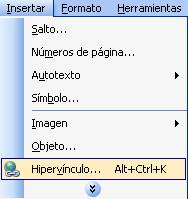
 .
.
